搭建B2B平台系统的必要性与AI技术的应用探索
811
2022-10-19

excel图表制作:高亮显示图表中的最大值
在绘制柱状图或者折线图时,如果能够高亮显示图表中的最大值,将会使图表更好地呈现数据,如下图1所示,表示西区的柱状颜色与其他不同,因为其代表的数值最大。
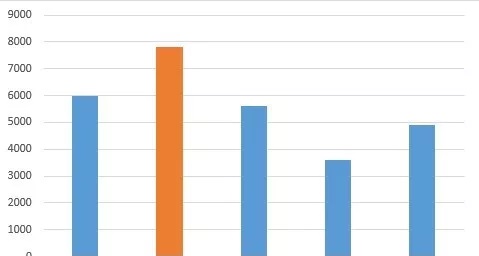 图1
图1
下面我们来绘制这个简单的图表,示例数据如下图2所示。
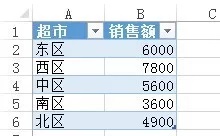 图2
图2
选择数据表,单击功能区“插入”选项卡中“图表”组中的“簇状柱形图”,得到如下图3所示的图表。
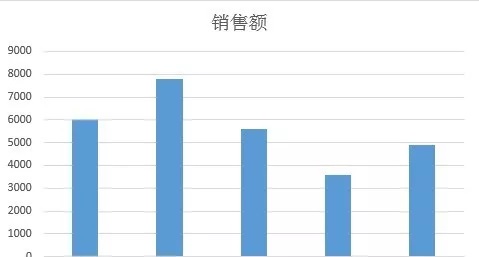 图3
图3
下面,添加一个额外的系列数据,代表想要高亮显示的值。在数据表右侧添加一列,并输入公式:
=IF([销售额]=MAX([销售额]),[销售额],NA())
结果如下图4所示。
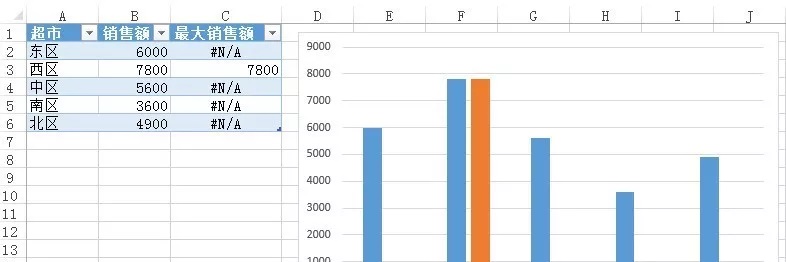 图4
图4
可以看到图表中添加了一个新系列,现在需要将这两个系列重叠起来。
选择图表系列,按Ctrl+1组合键调出“设置数据系列格式”界面,将系列重叠设置为100%,如下图5所示。
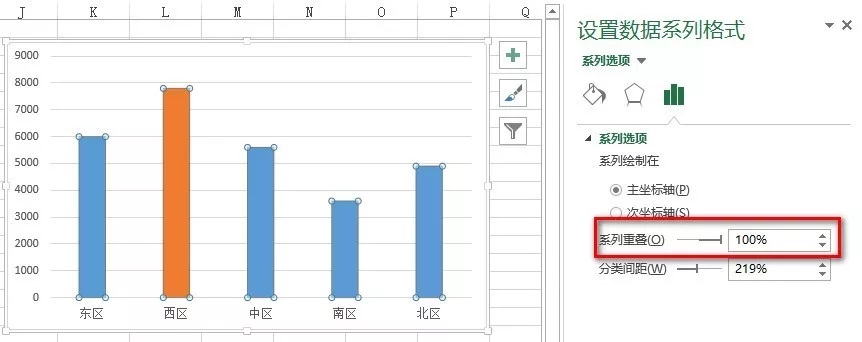 图5
图5
至此,高亮显示图表中的最大值达成。超级简单!
版权声明:本文内容由网络用户投稿,版权归原作者所有,本站不拥有其著作权,亦不承担相应法律责任。如果您发现本站中有涉嫌抄袭或描述失实的内容,请联系我们jiasou666@gmail.com 处理,核实后本网站将在24小时内删除侵权内容。